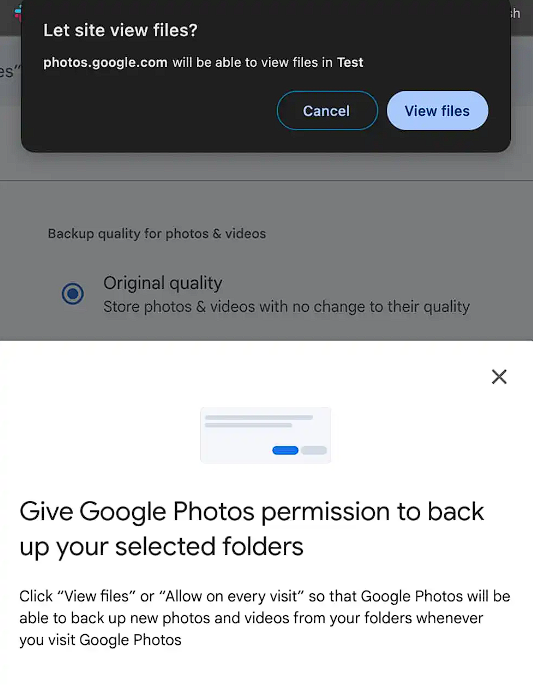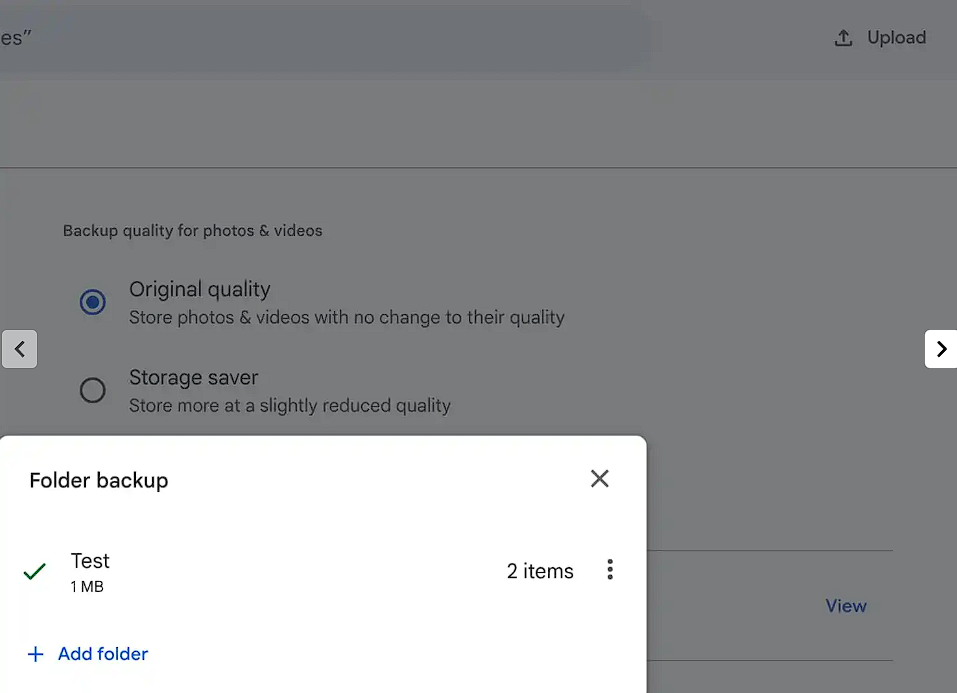Otomatik Yedekleme Özelliği
Her defasında photos.google.com adresini ziyaret ettiğinizde, Google, seçtiğiniz klasörleri kontrol ederek yeni resim ve videoları otomatik olarak yükleyecek. Bu özellik, Google Drive masaüstü uygulaması ile benzerlik gösteriyor ve hem Mac hem de Windows kullanıcıları için geçerli.
Klasör Yedekleme Nasıl Çalışır?
Eğer bu özellik aktif hale geldiyse, uygulama çubuğundaki "Yükle" butonuna tıklayın ve "Klasörleri yedekle" seçeneğini seçin. Bu işlem, bilgisayarınızda bir klasör tarayıp seçmenizi sağlayacaktır. Daha sonra, “Seçilen klasörlerinizi yedeklemek için Google Photos’a izin verin” onayını vermeniz gerekecek.
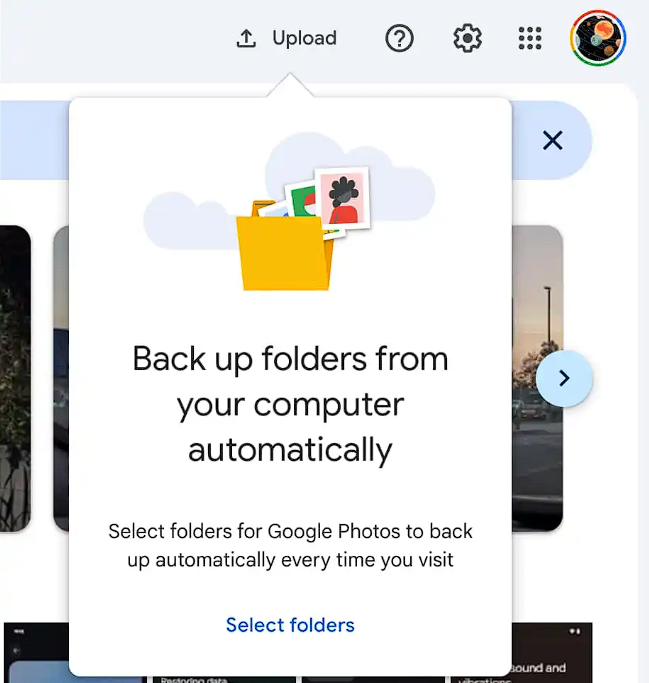
Seçim ve Kontrol
Klasör yedekleme menüsünü tekrar açarak, yedeklemek istediğiniz dosyaları görebilirsiniz. Bu pencerede, mevcut dosyaları kaldırabilir ve yeni dosyalar ekleyebilirsiniz.
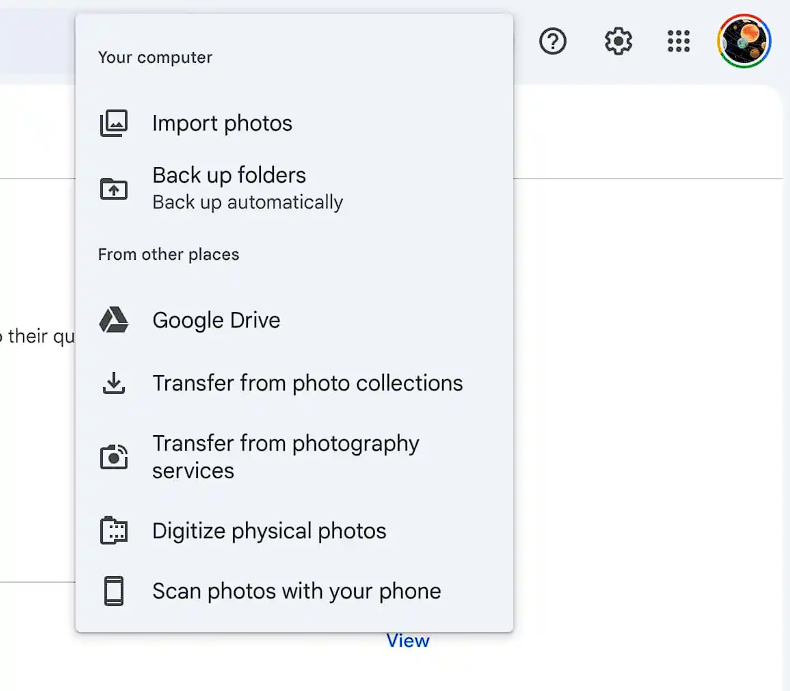
Kullanım Kolaylığı
Bu Google Photos klasör yedekleme özelliği, masaüstü Chrome tarayıcısı ve Chromebook kullanıcıları için de mevcut. Google Drive masaüstü uygulamasının arka planda çalışmasına kıyasla, belirli aralıklarla photos.google.com adresine gitmeniz gerekecek. Ancak, bu web tabanlı çözüm, herhangi bir uygulama indirmenizi istemeyen kullanıcılar için oldukça pratik.